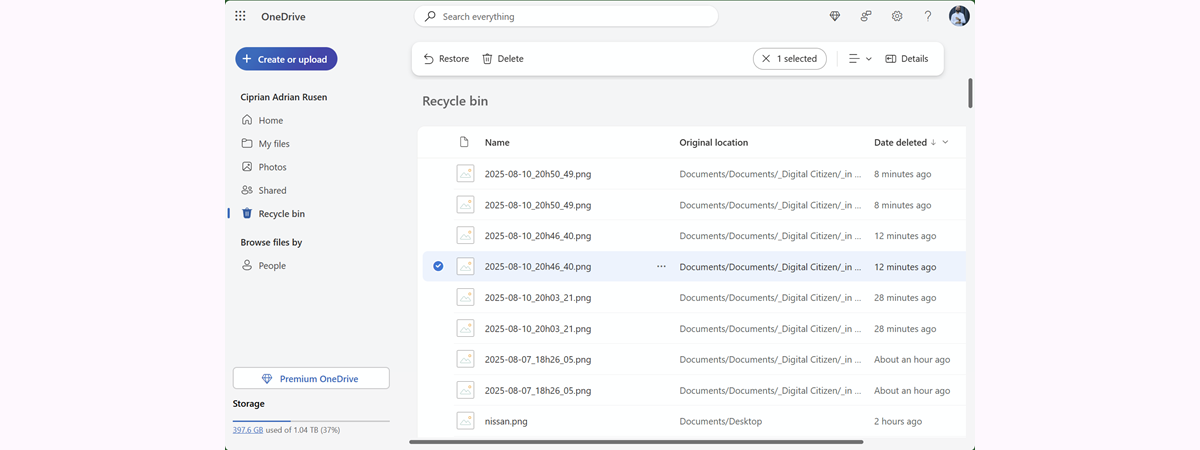Dacă te-ai întrebat vreodată: „Cum găsesc Coșul de reciclare pe iPhone?” sau „Există un dosar cu fișierele șterse pe iPhone?”, nu ești singurul. Navigarea prin dosarele și fișierele de pe iPhone poate fi uneori complicată, mai ales atunci când încerci să recuperezi elemente șterse. Spre deosebire de calculatoare, iPhone-urile nu au un Coș de reciclare (Recycle Bin) universal, unde ajung toate fișierele șterse. Însă unele aplicații, inclusiv popularele Poze, Fișiere și Notițe, au propriile versiuni pentru Coșul de reciclare. În acest tutorial, te voi ghida prin pașii necesari pentru a găsi și recupera elementele șterse din aceste aplicații, pe iPhone-ul tău. Vei afla unde se află Coșul de reciclare în spațiul de stocare al iPhone-ului tău și vei vedea unde au iPhone-urile un Coș de reciclare pentru Poze. Să începem:
Cum găsești Coșul de reciclare în Poze și să recuperezi poze sau videoclipuri șterse
Atunci când ștergi poze sau videoclipuri de pe iPhone-ul tău, acestea nu sunt șterse complet. Cel puțin, nu imediat. În schimb, sunt mutate într-un album numit Șterse recent, un fel de Coș de reciclare pentru Poze pe iPhone-ul tău. Acestea rămân acolo timp de 30 de zile, înainte de a fi șterse definitiv. Iată cum să le găsești și să le recuperezi:
Deschide aplicația Poze apăsând pe pictograma acesteia de pe Ecranul principal al iPhone-ului tău.

Deschide aplicația Poze pe iPhone-ul tău
În aplicația Poze, apasă pe Albume, în partea de jos a ecranului. Apoi, găsește și apasă pe albumul Șterse recent sub Mai multe articole.

Deschide dosarul Șterse recent din Albume în Poze
Se deschide albumul Șterse recent, unde ar trebui să vezi toate pozele și videoclipurile pe care le-ai șters de pe iPhone. Fiecare dintre ele îți arată și câte zile au mai rămas până la ștergerea completă.

Pozele și videoclipurile Șterse recent pe iPhone
SUGESTIE: Știai că aplicațiile cu Android au și ele o funcție asemănătoare Coșului de reciclare? Citește acest ghid pentru a afla mai multe despre asta: Coșul de reciclare pe Android.
Dacă vrei să recuperezi o poză (sau un videoclip) din biblioteca iPhone-ului tău, apasă pe previzualizarea acesteia pentru a o deschide, iar apoi, apasă pe Recuperați, în colțul din dreapta jos al ecranului. Reține că poți apăsa și pe Ștergeți, în colțul din stânga jos al ecranului, dacă preferi să elimini poza sau videoclipul definitiv, chiar acum.

Cum recuperezi o poză sau un videoclip de pe un iPhone
Alternativ, dacă există mai multe poze sau videoclipuri pe care vrei să le recuperezi, poți face asta cu toate deodată. În albumul Șterse recent, în loc să deschizi o singură poză sau un singur videoclip, apasă pe butonul Selectați, din colțul din dreapta sus al ecranului.

Apasă pe Selectați în colțul din dreapta sus
Apoi, apasă pe fiecare poză și videoclip pe care vrei să le recuperezi din Poze pe iPhone. Când ai terminat, apasă pe micul buton cu trei puncte, din colțul din dreapta jos, și alege Recuperați din meniul afișat.

Cum recuperezi mai multe poze și videoclipuri de pe un iPhone
După cum ai observat în imaginea de mai sus, poți alege, de asemenea, Ștergeți pentru a elimina pozele și videoclipurile selectate. În acest caz, iPhone-ul tău nu le va mai păstra în Coșul de reciclare din Poze până când trec 30 de zile. Le va șterge definitiv chiar acum.
Cum găsești Coșul de reciclare în Fișiere și cum recuperezi fișierele șterse
iPhone-urile oferă o soluție de recuperare similară pentru documente și pentru alte fișiere pe care le-ai șters din aplicația Fișiere. Iată cum funcționează:
Accesează aplicația Fișiere de pe iPhone-ul tău apăsând pe pictograma acesteia de pe Ecranul principal.

Deschide aplicația Fișiere pe un iPhone
În Fișiere, apasă pe Explorare în partea de jos a ecranului, iar apoi pe rubrica Șterse recent din lista Amplasamente, din partea de sus.

Apasă pe Explorare și accesează dosarul Șterse recent pe iPhone
Se deschide dosarul Șterse recent de pe iPhone. Aici, poți vedea toate fișierele și documentele pe care le-ai șters de pe dispozitivul tău.

Dosarul Șterse recent pe un iPhone
Dacă vrei să înapoiezi un anumit fișier sau document în locația sa originală, apasă și ține apăsat pe previzualizarea acestuia până când apare un meniu. În acest meniu, alege Recuperați. Alternativ, poți să selectezi și Copiați, pentru a plasa fișierul într-un alt dosar de pe iPhone, diferit de locația sa inițială, sau să apeși pe Ștergeți acum, dacă vrei să elimini definitiv fișierul respectiv.

Cum recuperezi un fișier pe iPhone
Dacă descoperi mai multe fișiere pe care vrei să le recuperezi pe iPhone, în dosarul Șterse recent, apasă pe butonul cu trei puncte, din colțul din dreapta sus al ecranului.

Apasă pe butonul cu trei puncte, din colțul din dreapta sus al ecranului
În meniul afișat, apasă pe Selectați.

Alege Selectați în meniu
Apoi, apasă pe toate documentele și fișierele pe care vrei să le recuperezi pe iPhone-ul tău și apasă pe Recuperați, în partea de jos a ecranului.

Selectează fișierele și apasă pe Recuperați
Poate ai observat în imaginea de mai sus că opțiunea Recuperați, din partea de jos a ecranului, este însoțită de o alta, numită Ștergeți. Dacă o apeși pe cea din urmă în loc de prima, fișierele selectate sunt șterse definitiv de pe iPhone-ul tău.
Cum găsești Coșul de reciclare în Notițe și cum recuperezi notițele șterse
Dacă ștergi din greșeală una sau mai multe dintre notițele pe care le ai pe iPhone, le poți recupera din dosarul Șterse recent, din aplicația Notițe. Iată cum:
Pe iPhone-ul tău, deschide aplicația Notițe apăsând pe pictograma acesteia de pe Ecranul principal.

Deschide aplicația Notițe de pe iPhone-ul tău
În aplicația Notițe, apasă pe Dosare, în colțul din stânga sus al ecranului.

Apasă pe Dosare, în colțul din stânga sus al ecranului
În lista Dosare, găsește și apasă pe Șterse recent.

Accesează notițele Șterse recent
Apoi, apare ceea ce ai putea numi Coșul de reciclare al Notițelor de pe iPhone.

Lista notițelor Șterse recent de pe iPhone
Apasă pe notița pe care vrei s-o recuperezi, iar iPhone-ul tău va afișa conținutul acesteia. Apasă oriunde pe notă și apare mesajul Notiță ștearsă recent, care te anunță că „Notițele șterse recent nu pot fi editate. Pentru a edita această notiță, va trebui să o recuperați”. Este exact ceea ce vrei, așa că apasă pe butonul Recuperați, iar notița este recuperată imediat.

Cum recuperezi o notiță pe iPhone
Dacă preferi să recuperezi mai multe notițe șterse de pe iPhone, în folderul Șterse recent, apasă pe butonul Editați, din colțul din dreapta sus. Apoi, apasă pe fiecare notiță pe care vrei să o recuperezi, iar când ai terminat, apasă pe butonul Mutați, din colțul din dreapta jos al ecranului. După ce faci asta, iPhone-ul îți afișează lista de dosare de notițe disponibile: apasă pe cel unde vrei să recuperezi notițele selectate.

Cum recuperezi mai multe notițe pe iPhone
Asta este tot! Încă un lucru totuși: după cum ai observat probabil în imaginea anterioară, atunci când selectezi notițe, ai și un buton Ștergeți în colțul din dreapta jos al ecranului. Dacă apeși pe acesta, notițele selectate sunt șterse definitiv de pe iPhone-ul tău.
Ai recuperat fișierele de care aveai nevoie din Coșul de reciclare al iPhone-ului tău?
După cum ai văzut, deși iPhone-urile nu au un Coș de reciclare clasic, cum au calculatoarele, acestea oferă modalități de a recupera conținutul șters din aplicații. Fie că este vorba despre fotografii, videoclipuri, fișiere sau notițe pe care le-ai șters din greșeală, acum știi cum să le recuperezi pe iPhone-ul tău. Alte aplicații pot avea rubrici similare cu Coșul de reciclare, așa că încearcă aceiași pași pentru a găsi lucrurile pe care le-ai șters în ele. Acestea fiind spuse, dacă ai întrebări sau sugestii, te rog să le lași în secțiunea de comentarii, de mai jos.


 23.08.2024
23.08.2024